- Autor Jason Gerald [email protected].
- Public 2023-12-16 11:32.
- Ostatnio zmodyfikowany 2025-01-23 12:42.
Anulowanie konta Myspace to szybki i łatwy proces. Jeśli chcesz wiedzieć, jak w ciągu minuty zlikwidować swoje konto Myspace, wykonaj następujące kroki.
Krok
Metoda 1 z 2: Anulowanie konta na Classic Myspace
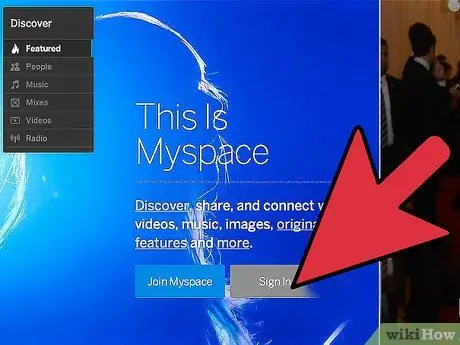
Krok 1. Zaloguj się na swoje konto Myspace
Wpisz swoją nazwę użytkownika i hasło, aby uzyskać dostęp do swojego konta.
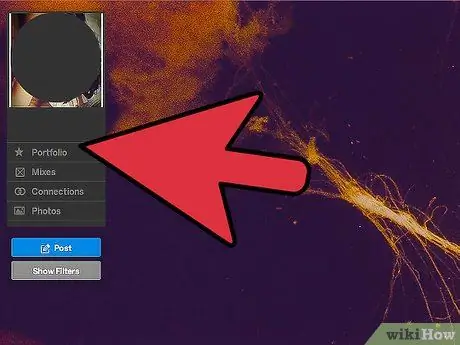
Krok 2. Kliknij „Moje rzeczy
To trzecia opcja od lewego górnego rogu Twojej strony głównej.
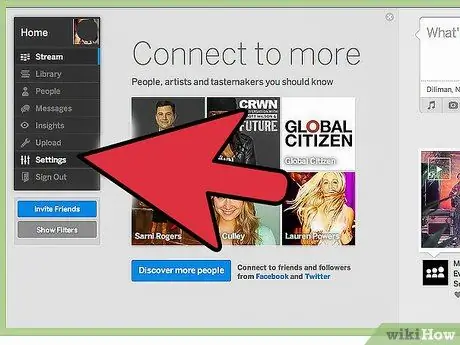
Krok 3. Wybierz „Ustawienia konta
To pierwsza opcja w sekcji „Konta” na dole menu rozwijanego.
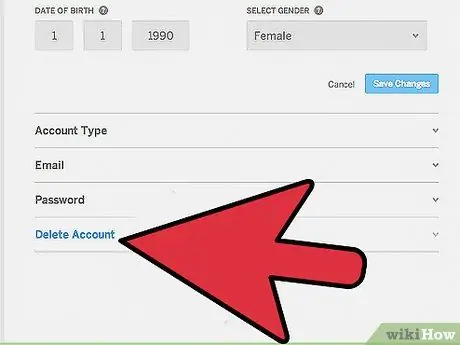
Krok 4. Wybierz „Anuluj konto
Tę opcję znajdziesz w sekcji „Ustawienia i prywatność konta” po lewej stronie ekranu.
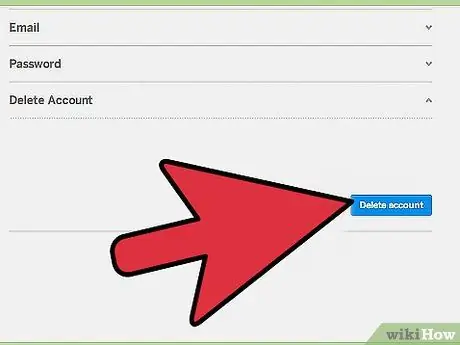
Krok 5. Ponownie wybierz „Anuluj konto”
Możesz zostawić komentarz, dlaczego zlikwidowałeś swoje konto. Otrzymasz wiadomość e-mail z potwierdzeniem, aby potwierdzić, że naprawdę chcesz anulować swoje konto.
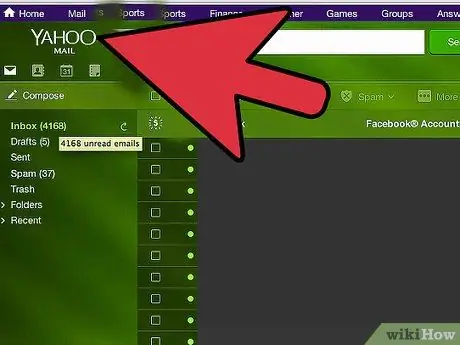
Krok 6. Otwórz wiadomość e-mail z potwierdzeniem i kliknij w podany link
Myspace przekieruje Cię do linku, za pomocą którego możesz potwierdzić, że naprawdę chcesz anulować swoje konto.
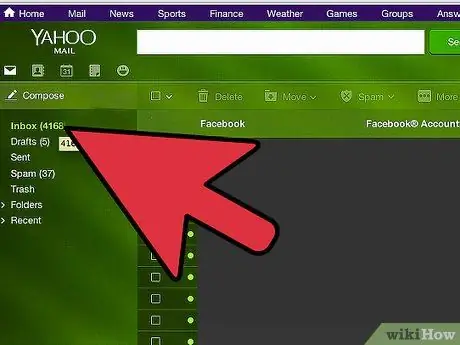
Krok 7. Potwierdź swój adres e-mail
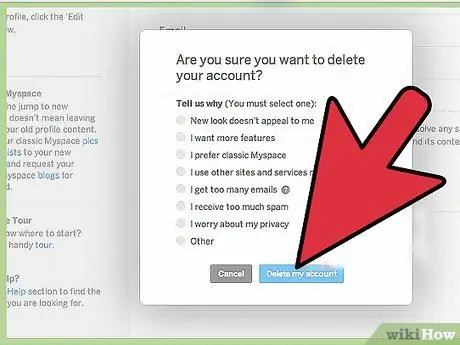
Krok 8. Wybierz „Anuluj konto
Twoje konto zostanie anulowane. Poczekaj do 48 godzin na zakończenie procesu.
Metoda 2 z 2: Anulowanie konta na nowym Myspace

Krok 1. Zaloguj się do Myspace
Wpisz swoją nazwę użytkownika i hasło.
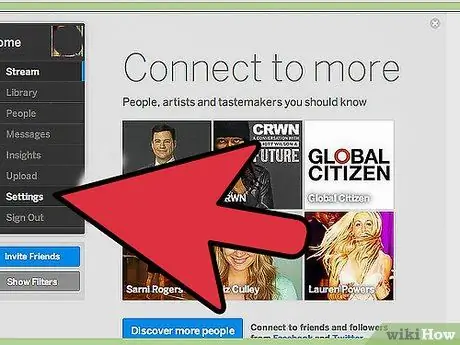
Krok 2. Kliknij „Ustawienia
Możesz znaleźć tę opcję jako drugą z menu "Strona główna".
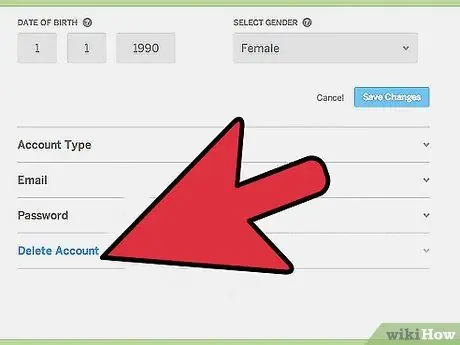
Krok 3. Wybierz „Usuń konto
To jest opcja w prawym dolnym rogu ekranu. Przeniesie Cię do nowego ekranu.
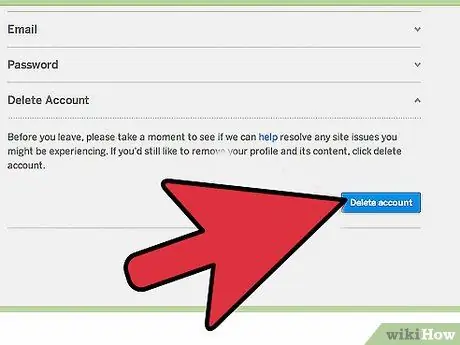
Krok 4. Ponownie wybierz „Usuń konto”
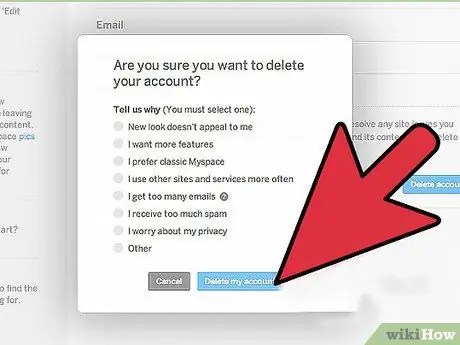
Krok 5. Wybierz powód, dla którego chcesz usunąć swoje konto i wybierz „Usuń moje konto
Nie będziesz mógł usunąć swojego konta bez podania przyczyny. Spowoduje to usunięcie konta.
Porady
- Jeśli wyślesz wiadomość e-mail do MySpace o problemie, mogą nie odpowiedzieć od razu lub odpowiedzieć w określone dni.
- Niektóre e-maile, których używasz, mogą nie działać z MySpace. Innymi słowy, możesz nie otrzymać wiadomości e-mail od MySpace w celu anulowania konta lub weryfikacji konta. Możesz zmienić swój adres e-mail na Google Mail lub AOL, ponieważ zwykle dostarczają one wiadomości e-mail z MySpace natychmiast.
- Jeśli usuniesz swoje konto, zostanie ono utracone na zawsze.
- Zrób to tylko wtedy, gdy jesteś absolutnie pewien, że nie chcesz już mieć konta MySpace.
- Wszystkie informacje na Twoim koncie zostaną usunięte i nie będziesz mógł ich odzyskać.






